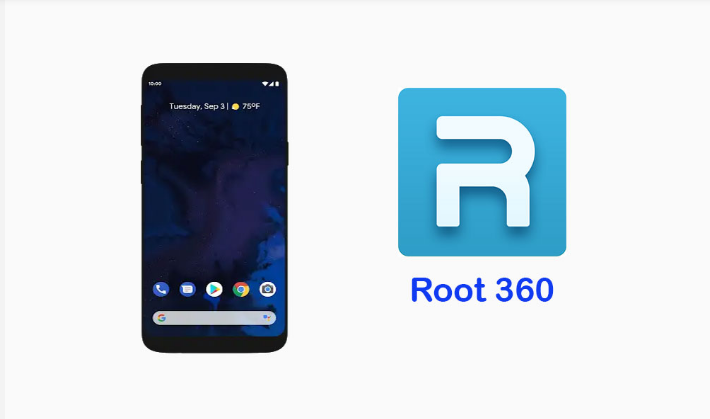Sådan ændres rækkefølgen af fotos i et Facebook-indlæg
De billeder, som vi deler på Facebook udgør en stor del af, hvordan vi interagerer med andre på det sociale netværk. Udnyt evnen til at sende billeder væk fra Facebook, så bliver du efterladt at tænke hvad derhen. Facebook ved faktisk, hvor nødvendige billeder er, og det gør en bevidst indsats for at give os en god oplevelse af fotodeling. Det køber også apps som Instagram for at sikre, at det ejer alle dine billeder. I denne artikel skal vi tale om, hvordan du ændrer rækkefølgen af fotos i et Facebook-indlæg. Lad os begynde!
Deling af billeder er naturligvis en funktion, som alle bruger, og hvis du for det meste sender fotos fra din smartphone. Du kan måske tænke på, hvordan du kan sende dem i den rigtige rækkefølge (forretter, hovedret, drikkevarer og dessert også). Facebook-appen giver dig også mulighed for nemt at arrangere dem, hvis du sender dem for første gang eller redigerer et indlæg efter at have delt dem. Lad os se hvordan.
Hvordan kan du ændre rækkefølgen af fotos i et Facebook-indlæg
Åbn først Facebook-appen, og vælg derefter alle de fotos, du vil uploade. Hvis jer ønsker at redigere et indlæg, skal du klikke på knappen Rediger. Og så et billede, som du har delt i posten eller den lille kameraknap (hvis jer vil tilføje flere billeder) nederst til venstre for at redigere fotos.

Klik og hold på et billede, som du vil flytte op eller ned i den aktuelle rækkefølge, og skærmen viser derefter en lodret stribe. Uden at fjerne fingeren fra skærmen skal du flytte den op eller ned og derefter placere den der, hvor den faktisk passer til den rækkefølge, du faktisk har i tankerne. Du kan også placere hvert eneste billede på denne måde igen.
Tryk på Send eller Gem, og rækkefølgen af fotos opdateres derefter. Alle links til dine billeder forbliver intakte, og dine venner vil også se fotos i den rækkefølge, du har angivet for dem.
Sådan flytter du et foto eller en video til et andet album: | ændre rækkefølgen af fotos
- Åbn først Facebook på en pc.
- Gå til din profil, og tryk på Fotos.
- Tryk derefter på Album.
- Gå til albummet sammen med det foto, du vil flytte.
- Tryk på Indstillinger nederst til højre.
- Vælg Flyt til andet album, og flyt billedet eller videoen til et album, du vælger i rullemenuen.
Hvordan kan du redigere Facebook-albumlayout? | ændre rækkefølgen af fotos
- Hjem.
- IntegrerAlbum.
- Sådan redigeres Facebook-albumlayout?
Hvordan får jeg Facebook til at vise indlæg i kronologisk rækkefølge?
Se Facebook Foder ind kronologisk rækkefølge Som standard, Facebook viser dybest set dig toppen Indlæg . Hvis du hellere vil se hver og en i kronologisk bestille og derefter selv bestemme, hvad der er interessant. Klik bare på de små prikker ud for News Feed, og vælg Most Nylig . For at ændre det igen skal du trykke på disse prikker og også vælge Tophistorier.
Konklusion
Okay, det var alt sammen folkens! Jeg håber, at jer som dette ændrer rækkefølgen af fotos og også finder det nyttigt for jer. Giv os din feedback om det. Også hvis jer har yderligere forespørgsler og problemer relateret til denne artikel. Så lad os vide det i kommentarfeltet nedenfor. Vi vender snart tilbage til dig.
hvordan man får mere html5 offline lagerplads
Hav en god dag!
Se også: Brugervejledning til at se din Facebook-profil som en anden